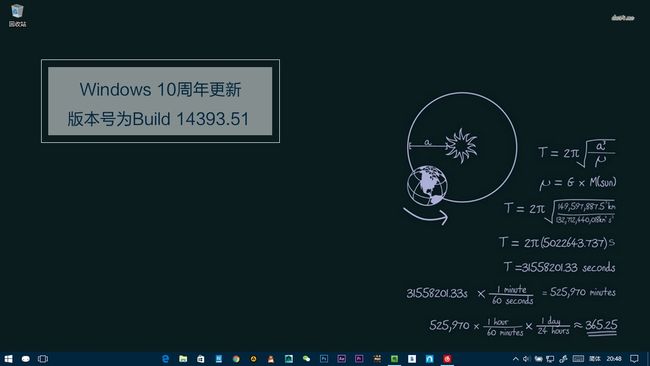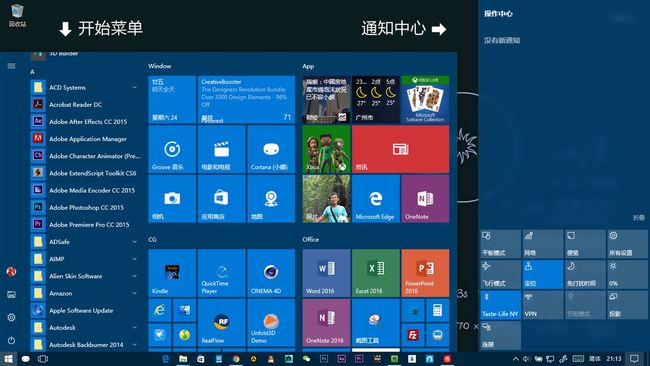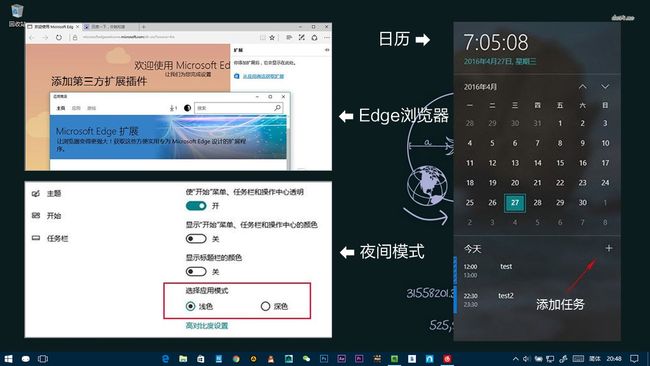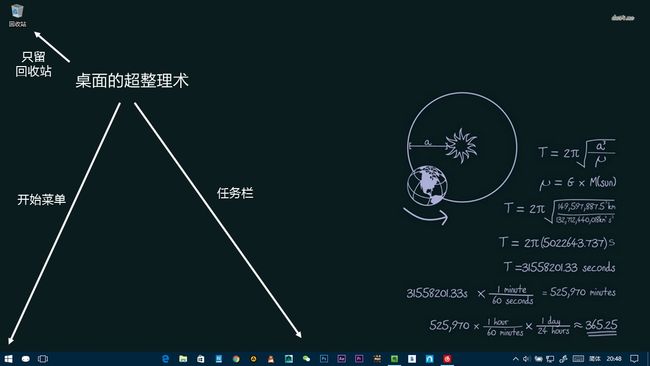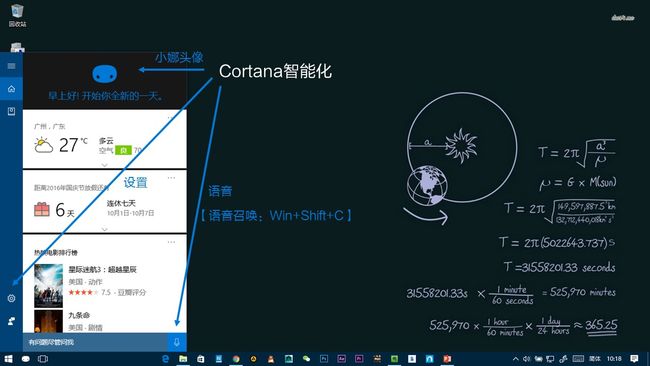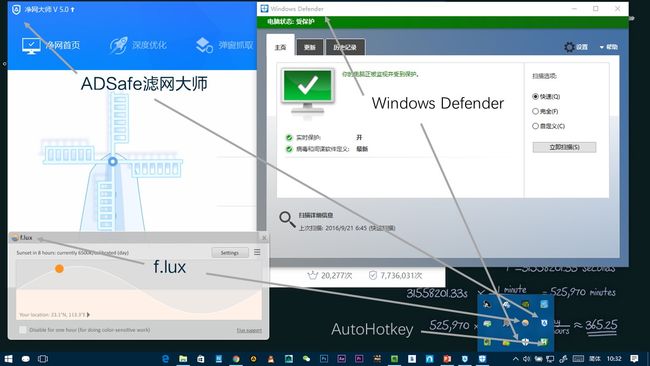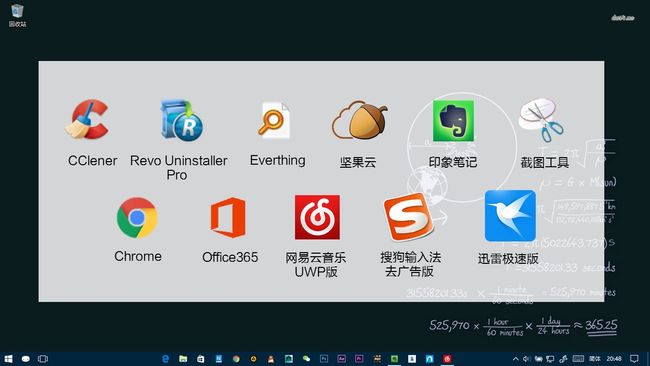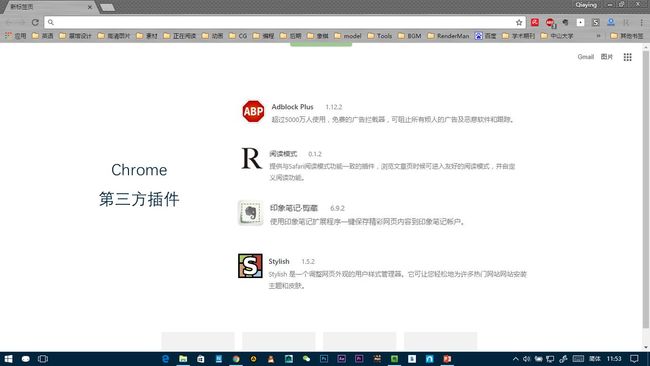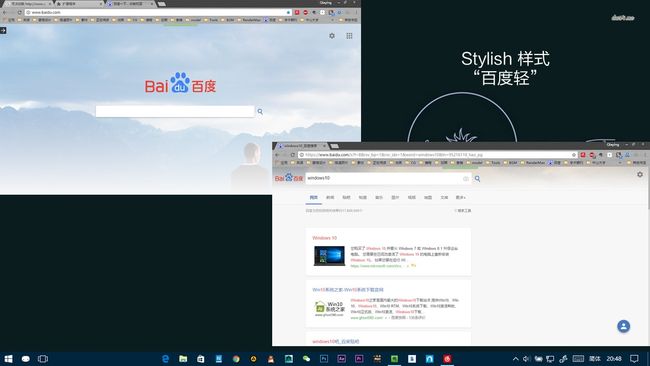使用电脑这么多年,我觉得有两条原则还是蛮重要的,套用乔帮主的话:
Stay simple, stay smoothly.
保持电脑的简洁,让电脑使用起来更有效率,才能有优雅可言。当然最优雅,还是直接换一台MacBook吧!哈哈!简单粗暴,快速可以装逼格!
如果还想使用WIndows系统,那我就把自己的经验介绍给各位,希望对大家有帮助。
一、系统
记得要升级到最新哦!今年的8月2日,Win10发布了周年更新版本,代号为RedStone的全新一代Win10系统。同时最好还是注册个微软账号登录,像应用商店、小娜等微软爸爸提供服务,才能尽在掌握。
Win10的运行和启动速度,界面的简洁,还是比Win7好许多,使用更加流畅。给桌面配上一张简单的壁纸,跟Win10简洁地风格更搭配。比如,我喜欢选纯色系的,外加一点图案就好,暗色一点,眼睛看起来舒服一点。
开始菜单界面,图标更加精细,把软件的快捷方式固定到这里,分类排好,整体就很整洁,使用起来更高效,又比丢在桌面更好看。通知栏,把许多系统的开关集合在一起,很像手机的通知栏界面,更方便操作。
微软爸爸应该意识到IE的恶心之处,开发的新浏览器Edge已经可以满足大部分的需求,更新版后Edge开始像Chrome一样,开始支持扩展插件,慢慢提高了它成为生产力工具的可能。同时可以开启夜间模式,满足夜猫子的需求,在开始菜单最左下角的小齿轮“设置”中,打开“颜色”,界面底端就可以选择模式了。桌面,最右下角的时间,点击可以看到日历,你可以把待办事项加入其中,充当你的备忘录。
使用该系统的途径:
1.通过官方“Windows 10易升”升级(如果原来是Win10的话,选用此法方便);
2.通过重装系统,下载Windows 10版本1607的镜像ISO。
二、环境
(1)桌面的超整理术:只留一个回收站,其它的软件,一些直接放到下面的任务栏。我的任务栏放了最常用的,只要一点,就可以马上打开,不用像以前在桌面双击了。另外不常用和只靠文件调动的软件,固定在开始菜单上。还有,待会下面介绍个搭建快捷键的环境,使用软件或文件夹,直接按下键盘,立马就打开,效率大大提高。【妈妈再也不用担心我找不到桌面文件了】
(2)Cortana:小娜本身可以设置用户称谓、看信息的偏好,更符合个体用户自身的习惯。同时Win10商店安装的应用,与小娜结合的更好。推荐快捷键:Win+Shift+C,召唤小娜语音,然后可以直接下达命令,小娜帮你完成。像我每天回来,写作时,直接就下达“播放音乐”,小娜会启动我安装的UWP版网易云音乐,播放我收藏的古典音乐,挺人性化的,这点我喜欢。
(3)Windows Defender:这是微软自己的杀毒防御武器,普通使用完全够了。珍爱生命,远离各种第三方杀毒软件。再也不会有某杀毒,老是提醒你装各种捆绑的软件,老是弹广告。同时开机,没了第三方杀毒,会更快更流畅。
(4)AutoHotkey:可以通过设置系统的快捷键,打造快速的启动程序。
首先,下载AHK的编译环境(点击此处下载) ,请根据自己系统版本选择,正常下载安装;在桌面建立一个记事本文档,输入一下代码:
!q::run,D:\Program Files (x86)\Tencent\QQ\Bin\QQ.exe
读者可将后面的文件夹路径修改成自己需要的文件夹路径,比如:
!c::run,D:\Program Files\Google\Chrome.exe
或者
!f::run,D:\Program Files (x86)\Mozilla\Firefox.exe
上面第一行代码中,第一个感叹号是AHK中的Alt按键识别符,q表示按键Q,当按下alt和Q的组合键时,两个分号后的路径对应的可执行程序启动。这下明朗了,qq就是alt+q,firefox 就是alt+f,chrome就是alt+c,反正怎么好记怎么写,怎么顺手怎么写,alt用完了?换ctrl(识别码为^),两个组合键不够高端,换三个。总之,打造自己的系统。进一步学习请阅读 AHK的官网文档。最后一步,将您编译好的文本文档,后缀名改名为ahk,放入Startup文件夹中,开机自启动。(Startup文件夹位置 C:\Users\用户名\AppData\Roaming\Microsoft\Windows\Start Menu\Programs\Startup)
(5)ADsafe:有了滤网大师,你以后就爽了,上网的广告被拦截,甚至是视频里的广告,不用像以前看个视频还要等上60秒了。
(6)f.lux:这是一个小小的护眼工具,可以过滤掉屏幕的蓝光,电脑工作者的福利。特别是晚上,看屏幕不舒服,它可以设置你的地理位置,根据每天的昼夜变化,过滤屏幕的蓝光,可以自定义屏幕的冷暖。为了设计师的调色准确,可以勾选它先暂停,让电脑回到正常的颜色。
三、软件
(1)CCleaner:清理垃圾的神器,不用其他万恶的杀毒软件的清理功能。CCleaner有免费版,普通使用就够了,安装时让它集成到回收站的邮件菜单中,想启动时在回收站右键即可。清理效果很好,还能清理无效的注册表(一般要扫描两便为佳),还可以通过它卸载其他应用。
(2)Revo Uninstaller Pro:卸载应用神器,一言不合就卸载,保证连渣都不剩,卸载得相当干净。普通卸载完后,它会扫描电脑的残余文件一并杀掉。(这个是付费的,不过可以免费试用,如果想要永久免费,还请自行百度。)
(3)Everthing:文件搜索神器,快速在电脑里就可以找到你输入对应的文件。告别以往在文件窗口苦闷搜索的时代。又准又快,可以省下找文件的时间。
(4)坚果云:云端备份工具,安全性很高,至少在国内应该是目前最好的,同时上传下载速度比较快。安装后,可以在电脑中设置一种同步文件夹,东西往里一丢,就会自动同步,高效省时,不用像以往一样要去登录上传等复杂操作。
(5)印象笔记:知识管理软件,很强大,基本无需我介绍,大家应该都知道。可以配合坚果云使用,配合剪藏插件,保存网页,还可以手机端的内容收集,再也不用微信收藏一大堆,却没人看。
(6)截图工具:微软自带的工具,在Windows附件中,虽不是很强大,但方便,不用第三方,截图效果要比QQ截图清晰,普通使用基本够了。
(7)Chrome:强大的浏览器,名声在外。同时它也是一款生产效率很高的工具,配合插件,可以享受很好的使用体验,更好的信息收集。(插件下文会介绍)
(8)Office365:办公的强大工具。虽然体积庞大了一点,但微软自身的就是兼容性好,功能完善。而且正版的Office365,可以享受所有新的功能,比如PPT的“变体”和“缩放”。Word、Excel、PowerPoint、OneNote基本是我电脑的必须。
(9)UWP版网易云音乐:强调是UWP版,就是在Win10的应用商店安装的,可以与系统的服务结合。通过小娜的语音,可以直接调用,十分方便。而且网易云音乐的资源很多,同时这款的界面简洁漂亮,养眼也是所需。
(10)搜狗输入法去广告版:记得一定要去广告版,这样搜狗会轻量级,而且不会弹广告,享受安静地打字吧!
(11)迅雷极速版:这也是去广告版的,而且还是官方的,界面比迅雷要简单许多,只保留基本的下载服务。
四、Chrome插件
(1)Adblock:过滤网页广告神器,有了它,就会发现原来世界还是比较安静的,网页里不再有满天飞的广告或弹窗。同时可以拦截一些不良的网站。配合ADsafe使用,电脑上再也看不见许多广告。
(2)印象笔记·剪藏:收集素材神器,一见钟情就收藏,选择隐藏广告,可以看到简洁的信息,然后收集到印象笔记,很方便快捷。再也不用辛苦地复制粘贴了。
(3)Stylish:给特定网页的界面整容的神器。比如百度界面,让你恶心,那可以果断使用它,安装后使用“百度轻”样式,勾选使用背景图片,这样就会有美哒哒的百度界面,简洁清爽,越看越爱。下面是使用后的效果:
(4)阅读模式:阅读网页神器,类似Safari的阅读效果,一旦开启,界面干净得只剩一张纸,微黄色的纸张效果,没有了四周大量的信息,可以专注阅读主页内容。
五、使用习惯
(1)东西归类放好,不放在桌面。操作使用时,可以把文件先暂时存放桌面,使用完后,及时放入归类好的文件夹中,这样找文件方便。放在桌面,其实会占用C盘空间,一旦电脑出事,重装系统,桌面文件就会丢失。【千万别像我同事,满屏的图标,找个文件都要好几分钟。】
(2)适时清理垃圾、无用注册表。每天或每周,使用CCleaner清理一下,它同事会清理掉你的浏览器历史,及时保持电脑各处的缓存文件,保持电脑简洁。同时在我的电脑上,在C盘右键,可以选择清理掉无用的系统文件,包括以前旧的Windows.old文件。
(3)磁盘碎片整理。在控制面板中,“系统和安全”栏目下,可以找到对磁盘进行碎片化整理。特别是安装过软件,或使用C盘的大型文件之后,会产生较多文件。
(4)保持C盘至少有20GB的容量。如果C盘空间较小,建议软件都装在其他盘,减少装在C盘影响系统的速度。
最后,优雅使用电脑,还是要靠各位养成习惯。拒绝糟糕的第三方软件,减少被捆绑的可能,使用正版,减少破解带来的风险,使用国外优质的轻量级软件,把功能发挥到极致。还是要记得:
Stay simple, stay smoothly.
获取授权